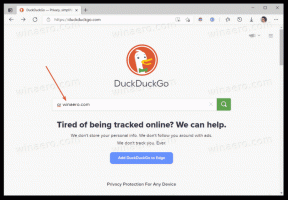Виправте проблему з відсутністю звуку в Windows 10 версії 1809
На додаток до видалення профілю користувача і зламане сповіщення проблеми, Windows 10 версії 1809 залишає деяких користувачів без звуків. Через проблему з драйвером операційна система не може відтворювати аудіо. На щастя, цю проблему легко вирішити.
Реклама
Користувачі, які стикаються з проблемою, повідомляють, що Windows 10 не може виявити їхній пристрій виведення звуку. У підказці піктограми в системному треї відображається «Не встановлений аудіовивідний пристрій». Усі постраждалі користувачі мають аудіопристроєм Intel High Definition Audio.
Ось кілька виправлень, які ви можете спробувати застосувати.
Виправте проблему з відсутністю звуку в Windows 10 версії 1809
Варіант 1. Перевстановіть драйвер
- Натисніть Виграти + X натисніть разом клавіші на клавіатурі та натисніть Диспетчер пристроїв.

- Розгорніть Системні пристрої розділ.
- Знайдіть пристрій із назвою Драйвер Intel Smart Sound Technology (SST).
- Клацніть правою кнопкою миші на пристрої та виберіть Оновити драйвер з контекстного меню.
- Виберіть варіант "Дозвольте мені вибрати зі списку доступних драйверів на моєму комп’ютері".
- Виберіть Аудіо високої чіткості зі списку.
- Натисніть кнопку Далі.
Питання слід вирішити.
Варіант 2. Видаліть неправильну версію драйвера Intel
- Відкрийте нову екземпляр командного рядка як адміністратор.
- Введіть таку команду:
pnputil /enum-драйвери. - У виводі знайдіть Опублікована назва рядок, який відповідає такому пристрою:
Опублікована назва: oem.inf
Оригінальна назва: intcaudiobus.inf
Назва постачальника: Intel (R) Corporation
Назва класу: Система
GUID класу: {4d36e97d-e325-11ce-bfc1-08002be10318}
Версія драйвера: 22.08.2018 09.21.00.3755
Ім’я підписувача: Видавець апаратної сумісності Microsoft Windows - Виконайте команду
pnputil /delete-driver oem. Замініть OEM.inf /uninstall .inf із значенням, яке ви знайшли на кроці 3.
Проблема зі звуком торкнулася лише певних систем і користувачів. Рекомендується завжди встановлювати найновішу версію аудіодрайвера, доступну у його постачальника. Ні Microsoft, ні Intel не надають жодного офіційного рішення чи рекомендації щодо цієї проблеми.